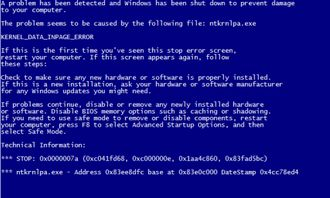windows7电脑看电影死机怎么办
Windows7电脑看电影死机怎么办?实用解决方案全解析
为什么Windows7看电影会频繁死机?
很多Windows7用户都遇到过看电影时电脑突然死机的情况,屏幕卡住、声音停止、鼠标键盘无响应,让人十分恼火。这种情况通常不是单一原因造成的,而是多种因素共同作用的结果。
首先,Windows7系统已经服役多年,虽然稳定但与现代视频格式和播放软件的兼容性逐渐出现问题。其次,硬件老化也是常见原因,特别是显卡和内存的性能不足。此外,系统垃圾文件积累、驱动程序过时、播放软件设置不当等都可能导致看电影时死机。
硬件问题排查与解决
检查显卡性能:看电影特别是高清视频时,显卡负担很重。右键点击"计算机"选择"属性",进入"设备管理器"查看显卡型号,然后搜索该型号是否支持当前播放的视频分辨率。如果显卡较旧,尝试降低视频分辨率或关闭硬件加速。
内存不足问题:看电影时打开任务管理器(Ctrl+Alt+Delete),查看内存使用情况。如果内存经常接近100%,考虑增加内存条或关闭不必要的后台程序。Windows7建议至少4GB内存才能流畅播放高清视频。
散热不良处理:电脑长时间使用后,散热风扇积灰会导致过热死机。关机后清理风扇和散热口的灰尘,必要时更换散热硅脂。看电影时可以监测cpu温度,超过70°C就需要改善散热。
软件设置优化方案
更新关键驱动程序:特别是显卡驱动和声卡驱动,过时的驱动是导致播放卡顿的常见原因。建议到设备制造商官网下载最新驱动,而非使用Windows自动更新提供的版本。
调整播放器设置:主流播放器如PotPlayer、KMPlayer都有针对老旧系统的优化选项。尝试关闭"硬件加速"功能,改用软件解码;降低渲染质量;禁用不必要的滤镜和特效。
系统性能优化:在控制面板中调整"性能选项",选择"调整为最佳性能";定期磁盘清理和碎片整理;关闭Aero透明效果等消耗资源的视觉效果。
终极解决方案汇总
如果上述方法都不能解决问题,可以考虑以下更彻底的解决方案:
-
重装系统:备份重要数据后,重新安装干净的原版Windows7系统,避免使用ghost版或修改版系统。
-
升级硬件:考虑升级显卡、增加内存或更换固态硬盘,这些都能显著提升视频播放体验。
-
更换操作系统:如果电脑配置允许,升级到Windows10或Windows11能获得更好的兼容性和稳定性。
-
使用轻量级播放器:如VLC、MPC-HC等资源占用较少的播放器,避免使用功能繁杂但资源消耗大的播放软件。
预防胜于治疗
为了避免看电影时突然死机影响观影体验,平时应该注意:
- 定期清理系统垃圾和临时文件
- 不要同时运行多个视频播放程序
- 保持足够的磁盘空间(至少保留C盘15%空间)
- 避免在高温环境下长时间使用电脑
- 定期检查并更新系统和安全补丁
通过以上方法,大多数Windows7电脑看电影死机的问题都能得到有效解决。如果问题依旧存在,可能是硬件存在故障,建议找专业人员进行检测维修。
相关文章
- 新电脑激活Windows后能否退货-完整政策解析与操作指南
- 灵越7590安装Windows蓝屏问题-原因分析与解决方案
- Windows系统Jenkins安装,持续集成环境搭建-完整指南
- Netgear R7000恢复出厂设置后如何安装Windows系统-完整操作指南
- Windows管理员用户名修改指南:本地与在线账户完整教程
- Windows10教育版激活方法详解-五种合规解决方案全指南
- Windows更改CUDA安装路径:完整配置指南与避坑技巧
- Windows 10 Pro是什么意思-专业版操作系统深度解析
- Windows 10 LTSC安装商店无权限-完整解决方案指南
- 神舟战神新机Windows激活指南-从密钥验证到故障排除